Kako zlahka onemogočiti funkcijo za prijavo v Officeu 2013
Če uporabljate Office 2013 na napravi Windows 10, 8 ali Windows 8.1, ste verjetno seznanjeni s funkcijo »prijava« in z vgrajeno podporo v oblaku, ki jo ponuja Officeov paket. Če so te funkcije v nekaterih primerih koristne, se vam v drugih morda zdijo neuporabne in tudi moteče. Zato vam bom v tem priročniku pokazal, kako preprosto onemogočite / omogočite funkcije za prijavo v sistem Office 2013 in funkcije v oblaku.

Office 2013 je odličen predvsem za tiste, ki dnevno uporabljajo paket Office. Program ima uporabne funkcije in zmožnosti, ki vam lahko olajšajo delo. Poleg tega ima Office 2013 enostaven za uporabo vmesnik, tako da lahko tudi newbie upravlja to storitev Windows.
Funkcijo »Prijava«, ki je vključena v Office 2013, lahko uporabite za shranjevanje podatkov ali dostop do shranjenih podatkov na spletu, na kateri koli napravi z operacijskim sistemom Windows 10, 8 in Windows 8.1 skupaj s programom Microsoft Office 2013. Storitev v oblaku se uporablja v tem kar pomeni, da lahko shranjujete svoje dokumente brez uporabe lastne naprave, poleg tega pa lahko svoje osebne dokumente shranjujete na poti.
Toda, če te funkcije ne uporabljate, jo boste najbolje onemogočili, saj lahko postane precej nadležno. Zato ne oklevajte in uporabite spodnje smernice in se naučite, kako onemogočiti funkcijo za prijavo v sistemu Office 2013 v sistemih Windows 10, Windows 8 in Windows 8.1.
Kako onemogočiti prijavo v programu Office 2013
- Uporabite urejevalnik registra
- Uporabite GroupPolicy
1. Uporabite urejevalnik registra
- V računalniku, prenosnem računalniku ali prenosnem računalniku pojdite na začetni zaslon .
- Od tam pritisnite “ Win + R ” namenske tipke na tipkovnici.
- Prikaže se polje Run .
- Tukaj vnesite “ regedit ”, da zaženete urejevalnik registra .
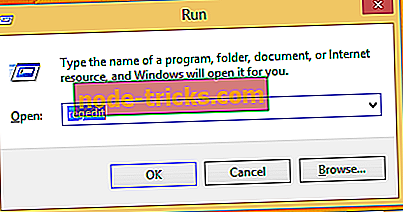
- Dobro; v registru pojdite na pot “ HKEY_CURRENT_USERSoftwareMicrosoftOffice15.0CommonSignIn ”.
- Nato pojdite na desno ploščo registra in z desnim klikom na prazen prostor.
- Izberite » Novo « in izberite » DWORD vrednost «.
- Poimenujte novo vrednost “SignInOption”.
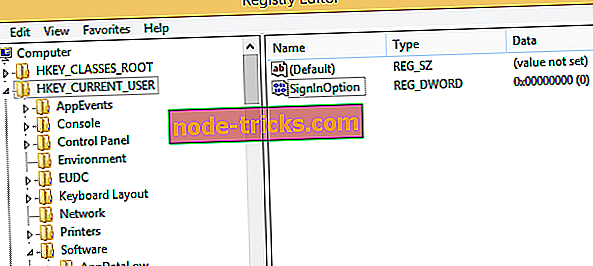
- Z desno miškino tipko kliknite nov ključ in nastavite vrednost na 3.
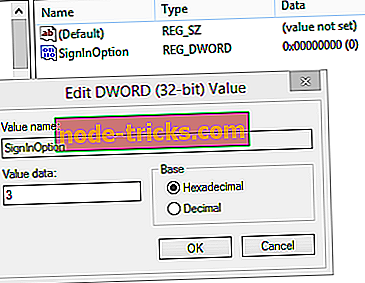
- Zaprite urejevalnik registra in znova zaženite napravo Windows 8 ali Windows 8.1.
2. Uporabite GroupPolicy
Upoštevajte, da je urejevalnik pravilnika skupine na voljo samo v operacijskem sistemu Windows 10 Pro, zato lahko uporabite to metodo samo, če uporabljate to različico operacijskega sistema. Spodaj so navedeni naslednji koraki:
- Prenesite datoteke skrbniških predlog za Office 2013.
- Pojdite na Start> vnesite gpedit.msc> pritisnite Enter, da zaženete urejevalnik pravilnika skupine
- Pojdite na to pot: Pravilnik lokalnega računalnika> Konfiguracija uporabnika> Skrbniške predloge> Microsoft Office 2013> Razno
- Zdaj bi morali videti možnost »Blokiraj prijavo v Office«> dvakrat kliknite nanj
- Če želite onemogočiti poziv za prijavo, izberite »Noben dovoljeno«.
To je to. Funkcijo »Prijava« v programu Office 2013 bi bilo treba zdaj onemogočiti, zato preskusite isto. Če še vedno imate težave z odstranjevanjem funkcije oblaka iz sistema Office 2013, ne oklevajte in uporabite polje za komentarje od spodaj in pomagali vam bomo, kakor hitro bo mogoče.
Opomba urednika: Ta objava je bila prvotno objavljena aprila 2014 in je bila od takrat posodobljena za svežino in natančnost.

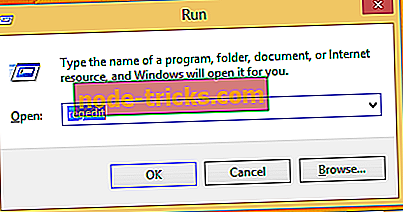
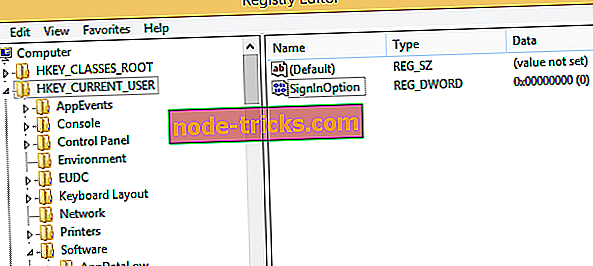
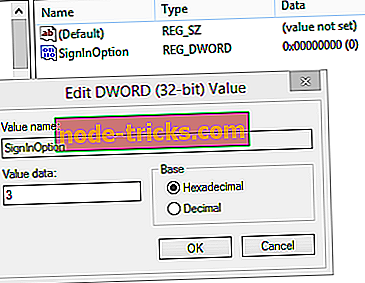


![Zaznan je bil iPod, vendar ga ni bilo mogoče pravilno identificirati [FIXED]](https://node-tricks.com/img/fix/410/an-ipod-has-been-detected-it-could-not-be-identified-properly-7.jpg)

![Trdi disk ni prikazan v operacijskem sistemu Windows 10, 8.1, 8 [Fix]](https://node-tricks.com/img/fix/631/hard-drive-not-showing-up-windows-10.jpg)


